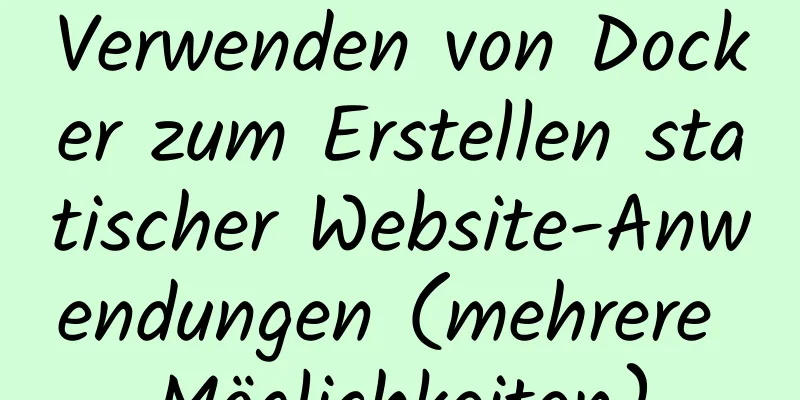Lösungen für den schwarzen Bildschirm bei der Installation von Ubuntu (3 Arten)

|
Die Grafikkarte meines Computers ist eine Nvidia-Grafikkarte. Nach dem Neustart wird auf dem Bildschirm „Eingabe nicht unterstützt“ angezeigt. Dies liegt daran, dass Ubuntu die Grafikkarte nicht unterstützt. Sie müssen die Grafikkartenoption: nomodeset manuell hinzufügen, um Grafikkarten der Nvidia-Serie zu unterstützen.
Methode 1 Bewegen Sie beim Starten der Installation den Cursor auf „Ubuntu installieren“, drücken Sie „e“, um in den Bearbeitungsmodus zu wechseln, wechseln Sie in den Befehlszeilenmodus, suchen Sie nach „quite splash“ und entfernen Sie „--“, fügen Sie „nomodeset“ hinzu (fügen Sie je nach Grafikkarte unterschiedliche Grafiktreiberoptionen hinzu, wir verwenden eine Nvidia-Grafikkarte, fügen Sie nomodeset hinzu) F10-Installation
Methode 2 Wenn die Installation abgeschlossen ist, erscheint beim Systemstart ein schwarzer Bildschirm Halten Sie beim Booten die Umschalttaste gedrückt und drücken Sie „e“, wenn der Grub-Bildschirm erscheint, um in den Modus zum Bearbeiten von Boot-Befehlen zu wechseln (oder drücken Sie beim Booten einfach „e“). Suchen Sie außerdem nach „quitesplash“, fügen Sie „nomodeset“ dahinter hinzu und drücken Sie „F10“, um das System zu booten.
Methode 3 Drücken Sie beim Booten die Umschalttaste, wählen Sie "Wiederherstellungsmodell" und öffnen Sie das Terminal, nachdem Sie das System aufgerufen haben sudo vi /etc/default/grub Drücken Sie 'ℹ', um in den Bearbeitungsmodus von vim zu wechseln GRUB_CMDLINE_LINUX_DEFAULT="ruhiges Spritzen" #Ändern in: GRUB_CMDLINE_LINUX_DEFAULT="ruhiges Splash-Nomodeset"
Drücken Sie "esc", geben Sie ":wq!" (mit Doppelpunkt) ein, speichern und beenden Sie und aktualisieren Sie grub sudo update-grub Vor dem Neustart haben wir festgestellt, dass die Bildschirmauflösung des Computers nicht optimal war (wenn die Auflösung normal ist, besteht kein Bedarf). Klicken Sie oben rechts auf „Systemeinstellungen -> Software und Updates -> Zusätzliche Treiber“ und wählen Sie den Nvidia-Treiber aus
Starten Sie Ihren Computer neu.
Die Installation von Ubuntu 16.04 ist abgeschlossen. Das Obige ist der vollständige Inhalt dieses Artikels. Ich hoffe, er wird für jedermanns Studium hilfreich sein. Ich hoffe auch, dass jeder 123WORDPRESS.COM unterstützen wird. Das könnte Sie auch interessieren:
|
>>: Analyse von Beispielen für gemeinsame Abfragevorgänge bei MySQL für mehrere Tabellen
Artikel empfehlen
Einführung in die Rolle des HTML-Doctypes
Der Dokumentmodus verfügt über die folgenden zwei ...
Lernen Sie die gängigen Methoden und Techniken in JS-Arrays und werden Sie ein Meister
Inhaltsverzeichnis splice() Methode join() Method...
So löschen Sie Junk-Dateien elegant in Linux
Ich frage mich, ob Sie wie ich ein Programmierer ...
Verschachtelte Anzeigeimplementierung der Vue-Router-Ansicht
Inhaltsverzeichnis 1. Routing-Konfiguration 2. Vu...
Realisierung baumförmiger Sekundärtabellen auf Basis von Angular
Erster Blick auf die Wirkung: Code: 1.html <di...
Lösungen für den Fehler und die Ungültigkeit beim Öffnen von nginx.pid
Inhaltsverzeichnis 1. Problembeschreibung 2. Prob...
JavaScript-Closures erklärt
Inhaltsverzeichnis 1. Was ist ein Abschluss? 1.2 ...
So aktivieren oder deaktivieren Sie Linux-Dienste mit den Befehlen chkconfig und systemctl
Dies ist ein wichtiges (und wunderbares) Thema fü...
Beispiel zum Referenzieren von Umgebungsvariablen in Docker Compose
In einem Projekt müssen Sie häufig Umgebungsvaria...
Der Implementierungsprozess der ECharts Multi-Chart-Verknüpfungsfunktion
Wenn viele Daten angezeigt werden müssen, ist die...
Erfahren Sie mehr über den MySQL-Ausführungsplan
Inhaltsverzeichnis 1. Einführung in den Implement...
Erfahrungsaustausch zur MySQL-Slave-Wartung
Vorwort: Die MySQL-Master-Slave-Architektur dürft...
Webdesign-Tutorial (7): Verbesserung der Webdesign-Effizienz
<br />Vorheriger Artikel: Webdesign-Tutorial...
Analyse des HTTP-Schnittstellentestprozesses basierend auf Postman
Ich habe zufällig ein tolles Tutorial zum Thema k...
So implementieren Sie die automatische Ansible-Installation und -Konfiguration von httpd im Linux-System
1. Verwenden Sie das Playbook von Ansible, um htt...